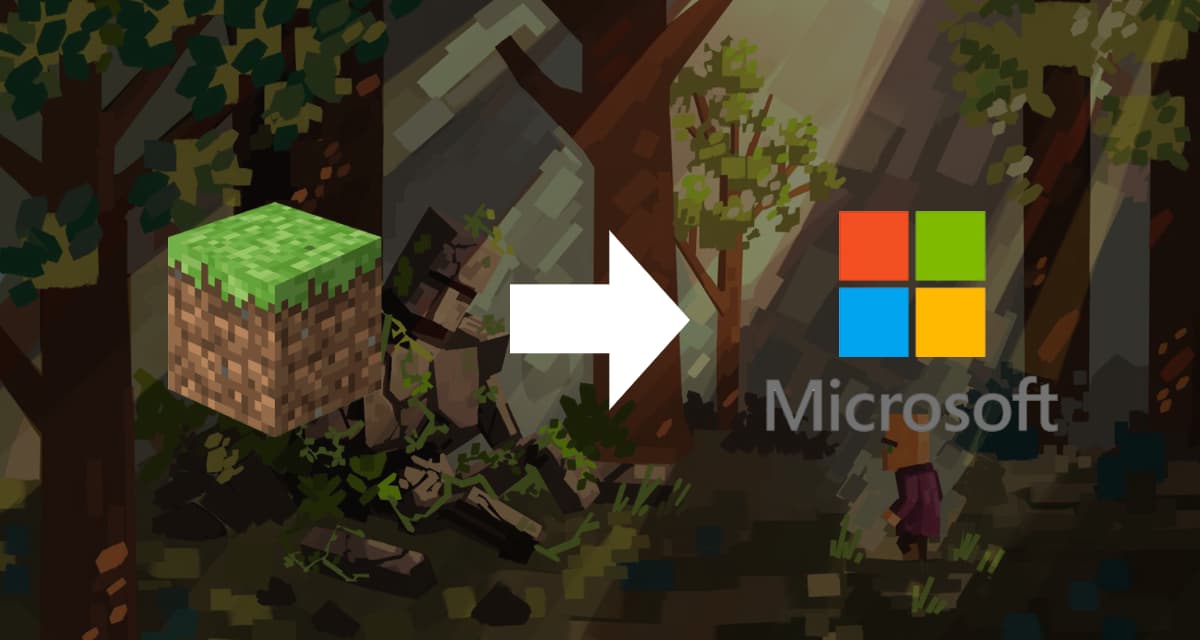Cuando juegas a Minecraft en Xbox, Windows o dispositivos móviles Android e iOS, puedes iniciar sesión con tu cuenta de Microsoft y utilizar tu gamertag de Xbox para guardar tu progreso, tus compras y jugar en línea con tus amigos utilizando Realms.
Una cuenta Microsoft gratuita te permitirá acceder a tus compras, a los Reinos y a otros contenidos de Minecraft en todos tus dispositivos de Minecraft. Las cuentas de Microsoft son gratuitas y pueden utilizarse en todos los dispositivos de Minecraft.
Tabla de contenidos
Crear una cuenta Microsoft para jugar a Minecraft
Para crear una cuenta Microsoft gratuita, sigue estas instrucciones :
Tiempo total: 5 horas
-
En Minecraft, selecciona “Iniciar sesión”.
-
Introduzca la dirección de correo electrónico que desea utilizar para su cuenta
-
Introduce la contraseña que deseas utilizar para tu cuenta.
-
Utiliza los menús desplegables para seleccionar tu país/región y establecer tu fecha de nacimiento.
-
Compruebe su correo electrónico para obtener un código de verificación de Microsoft. Escriba o pegue el código y seleccione Siguiente.
-
Su cuenta Microsoft ya está configurada. Deberías acceder automáticamente a tu cuenta en Minecraft.
Nota : Si eres menor de 13 años, necesitarás el permiso de tus padres para completar la configuración de tu cuenta. Pide a tus padres que te ayuden a activar tu cuenta Microsoft.
Jugar a Minecraft con tu cuenta Microsoft en Playstation
Para iniciar sesión con tu cuenta Microsoft en Playstation, sigue estas instrucciones :
- En Minecraft, selecciona Iniciar sesión con una cuenta Microsoft.
- En otro dispositivo, abre tu navegador web y navega hasta la URL que aparece en Minecraft. Introduce el código que aparece en Minecraft y haz clic en Siguiente.
- Introduce la dirección de correo electrónico, el número de teléfono o el nombre de usuario de Skype de tu cuenta de Microsoft y haz clic en Siguiente.
- Introduce tu contraseña y haz clic en Iniciar sesión.
- Una vez que hayas iniciado la sesión, Minecraft mostrará un mensaje de bienvenida. Selecciona Let’s play.
Jugar a Minecraft con tu cuenta Microsoft en Windows
Minecraft iniciará automáticamente la sesión con el gamertag que utilizaste para comprar el juego a través de la Windows Store. Si quieres iniciar sesión con una cuenta diferente, sigue estas instrucciones :
- Inicia la aplicación Xbox.
- Haz clic en el menú Perfil y configuración y haz clic en Cerrar sesión.
- Haz clic en el menú Perfil y configuración y haz clic en Iniciar sesión.
- En la ventana que aparece, haz clic en Iniciar sesión e inicia sesión con el gamertag que quieras utilizar.
- Inicia Minecraft. Si no has iniciado la sesión con tu gamertag, asegúrate de que has iniciado la sesión con el gamertag correcto en la aplicación Xbox y reinicia Minecraft.
Recuerda también comprobar que has migrado correctamente tu cuenta de Minecraft.
Juega a Minecraft con tu cuenta Microsoft en Xbox
Minecraft se conecta automáticamente con tu gamertag actual del perfil de Xbox.
Nota : Seguirás necesitando una suscripción a Xbox Live Gold para jugar en línea en las consolas Xbox. En otros dispositivos, como PlayStation y Nintendo Switch, puedes utilizar una cuenta Microsoft gratuita para registrarte en Minecraft, pero seguirás necesitando el servicio de suscripción correspondiente para jugar online, como PlayStation Plus o Nintendo Switch Online.